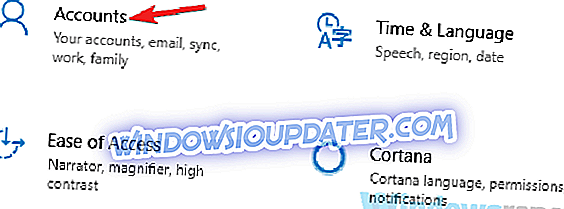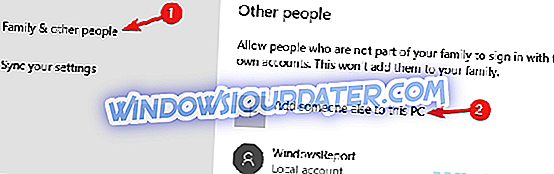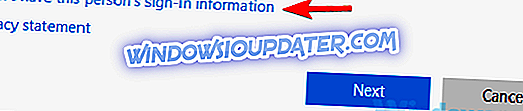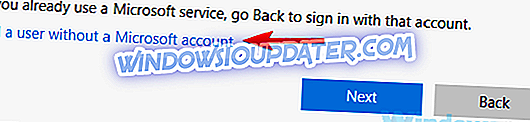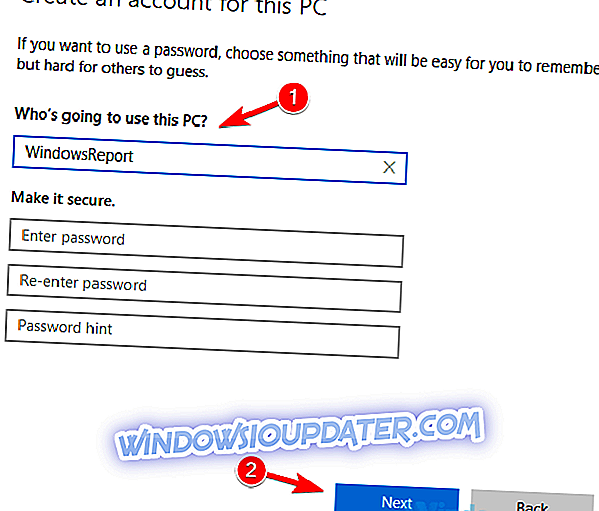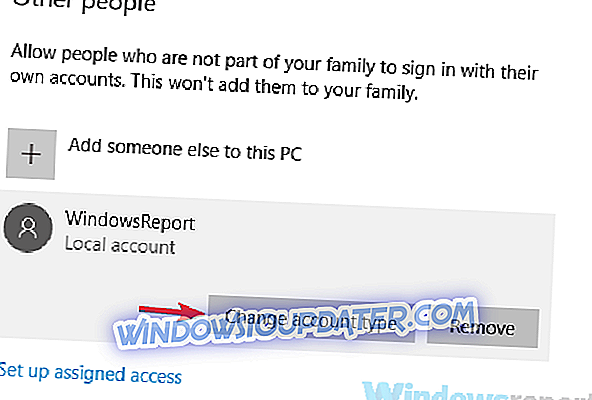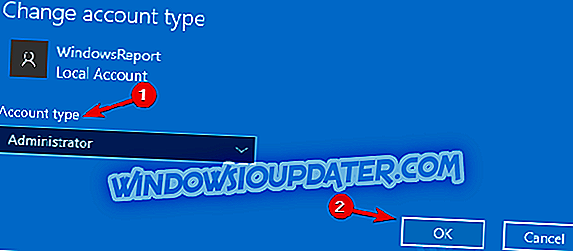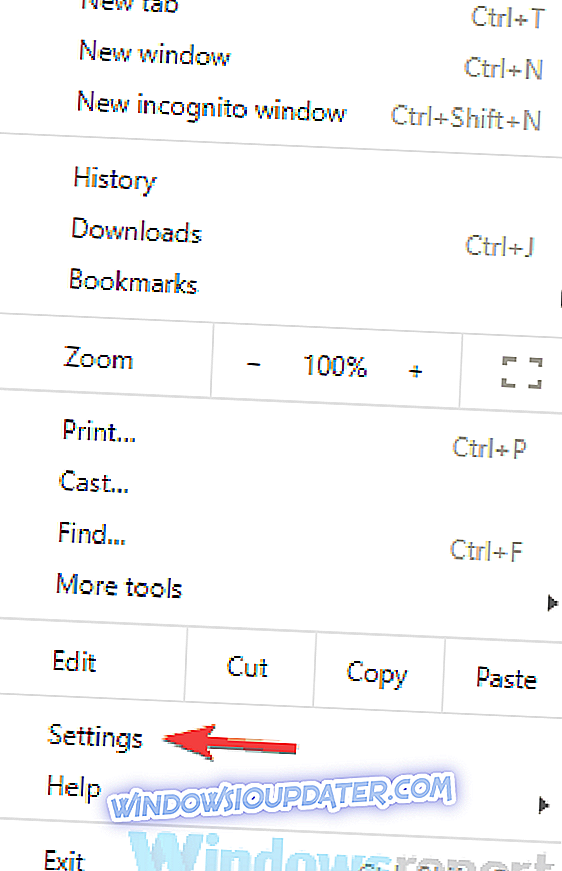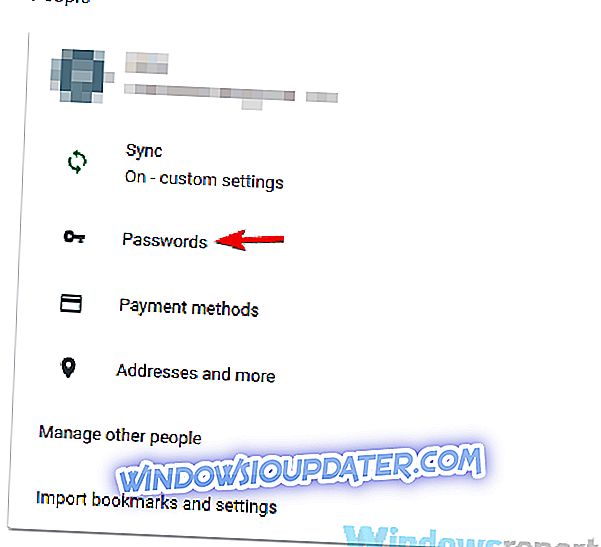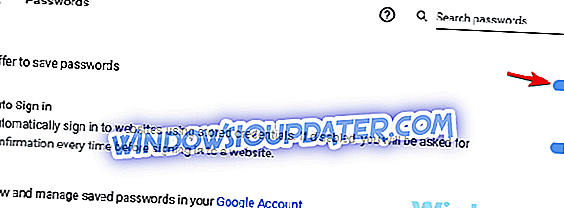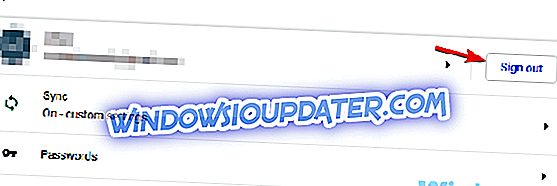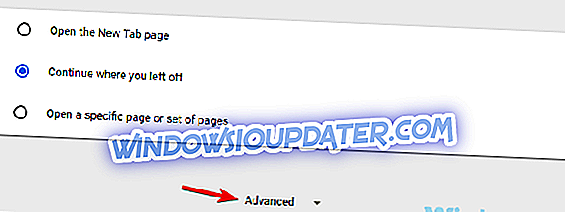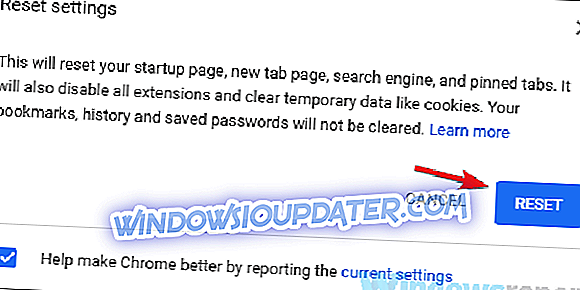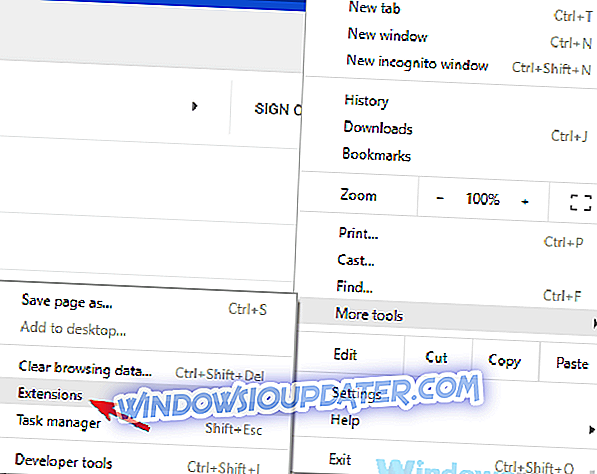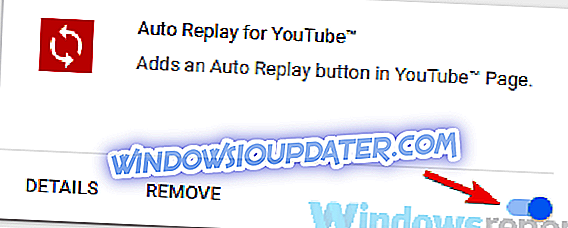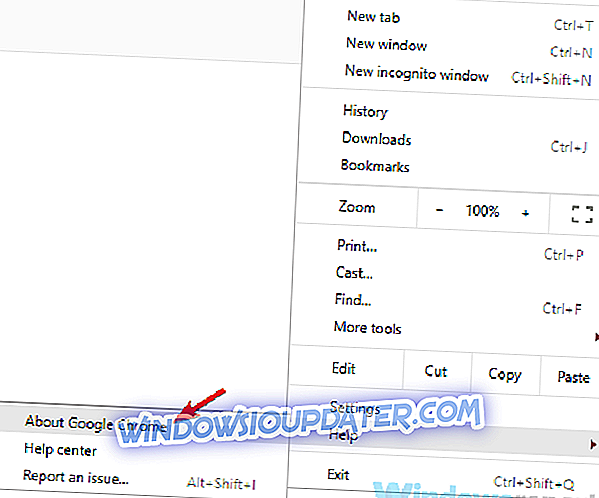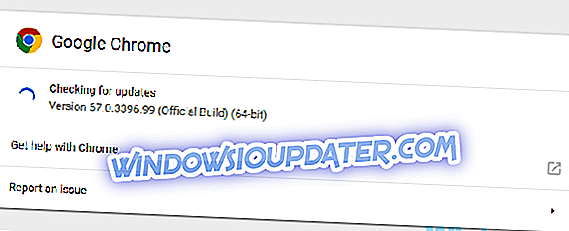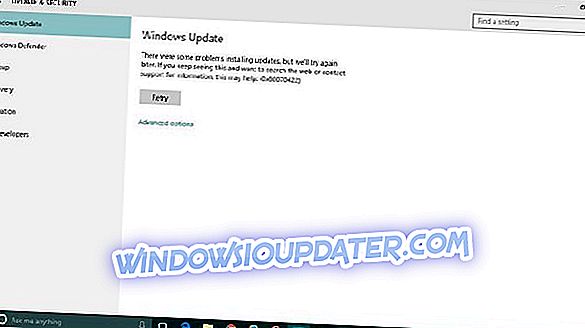Perbaikan Penuh: Google Chrome tidak akan menyimpan kata sandi di Windows 10, 8.1, 7
Mempertahankan kata sandi Anda jika bagus jika Anda ingin masuk dengan cepat, tetapi banyak pengguna melaporkan bahwa Google Chrome tidak akan menyimpan kata sandi sama sekali. Ini bisa menjadi masalah, dan dalam artikel hari ini kami akan menunjukkan kepada Anda bagaimana memperbaiki masalah yang mengganggu ini.
Menyimpan kata sandi Anda adalah cara tercepat untuk masuk ke situs web, tetapi banyak pengguna Chrome melaporkan masalah dengan kata sandi. Mengenai masalah penyimpanan kata sandi, berikut adalah beberapa masalah yang dilaporkan pengguna:
- Chrome meminta untuk menyimpan kata sandi tetapi tidak - Terkadang masalah ini dapat terjadi jika akun pengguna Anda rusak. Untuk memperbaiki masalah ini, cukup buat akun pengguna baru dan masalahnya harus diselesaikan.
- Chrome tidak akan mengingat kata sandi untuk situs - Menurut pengguna, masalah ini dapat terjadi jika fitur penyimpanan kata sandi dinonaktifkan. Untuk memperbaiki masalah, periksa pengaturan Anda dan pastikan penyimpanan kata sandi diaktifkan.
- Google Chrome tidak akan menawarkan untuk menyimpan kata sandi, meminta untuk menyimpan kata sandi, menyimpan kata sandi saya lagi, biarkan saya menyimpan kata sandi - Ini adalah berbagai masalah yang dapat terjadi di Chrome, tetapi Anda harus dapat menyelesaikan sebagian besar dari mereka dengan menggunakan solusi kami.
Google Chrome tidak akan menyimpan kata sandi, bagaimana cara memperbaikinya?
- Buat akun pengguna baru
- Pastikan Google Chrome diizinkan untuk menyimpan kata sandi
- Keluar dari Akun Google Anda dan masuk kembali
- Setel ulang Google Chrome ke default
- Nonaktifkan ekstensi yang bermasalah
- Perbarui Chrome ke versi terbaru
- Pasang kembali Chrome
- Coba pengelola kata sandi
Solusi 1 - Buat akun pengguna baru
Jika Google Chrome tidak akan menyimpan kata sandi, masalahnya mungkin adalah akun pengguna Anda. Terkadang akun pengguna Anda bisa rusak, dan itu dapat menyebabkan masalah dengan Chrome. Namun, karena tidak ada cara mudah untuk memperbaiki akun Anda, disarankan untuk membuat yang baru.
Ini cukup mudah dilakukan, dan Anda dapat melakukannya dengan mengikuti langkah-langkah ini:
- Buka aplikasi Pengaturan dan buka bagian Akun . Untuk membuka aplikasi Pengaturan dengan cepat, Anda cukup menggunakan pintasan Windows Key + I.
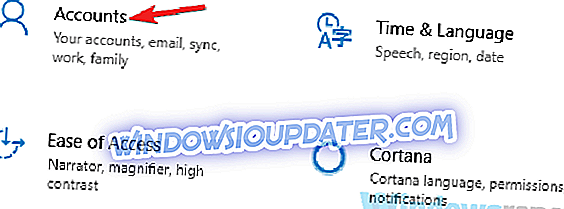
- Pilih Keluarga & orang lain dari menu di sebelah kiri. Di panel kanan klik Tambahkan orang lain ke tombol PC ini .
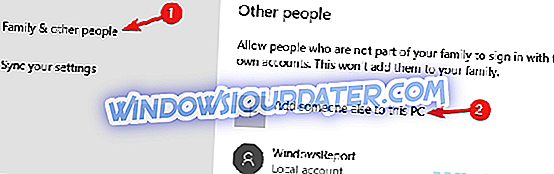
- Pilih Saya tidak punya informasi masuk orang ini .
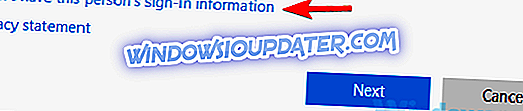
- Sekarang pilih Tambahkan pengguna tanpa akun Microsoft .
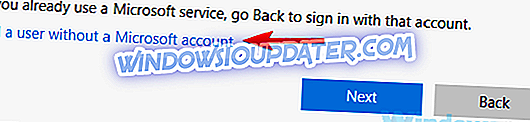
- Tetapkan nama pengguna dan kata sandi untuk akun baru dan klik Berikutnya .
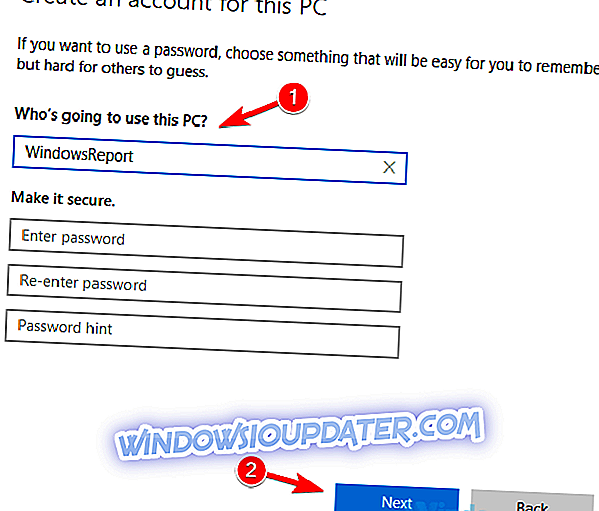
Sekarang Anda akan memiliki akun pengguna baru siap. Ingatlah bahwa akun baru Anda tidak memiliki hak administratif, tetapi kami dapat dengan mudah memperbaikinya dengan melakukan hal berikut:
- Buka aplikasi Pengaturan > Akun> Keluarga & orang lain .
- Sekarang cari akun Anda yang baru dibuat, pilih dan klik tombol Ubah jenis akun .
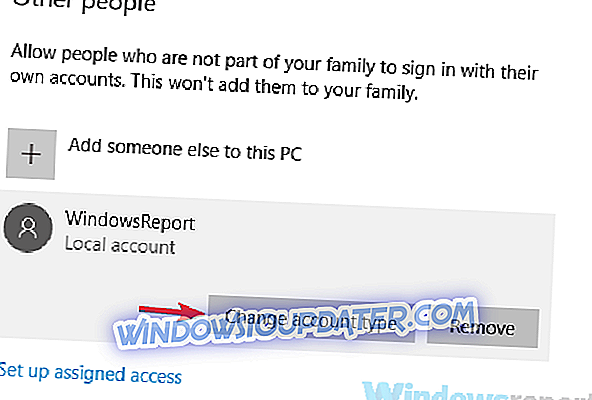
- Setel jenis Akun ke Administrator dan klik OK .
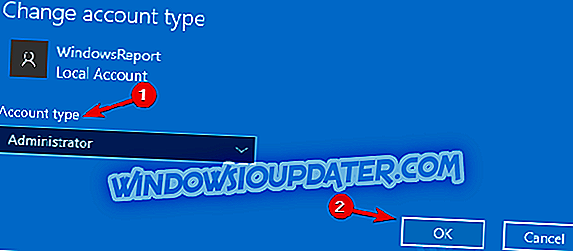
Setelah melakukan itu, Anda akan memiliki akun administratif baru siap. Sekarang cukup beralih ke akun baru dan periksa apakah masalahnya masih ada. Jika masalah tidak muncul, Anda harus memindahkan file pribadi Anda ke akun baru dan mulai menggunakannya alih-alih akun lama Anda.
Solusi 2 - Pastikan Google Chrome diizinkan untuk menyimpan kata sandi
Menurut pengguna, jika Google Chrome tidak menyimpan kata sandi, ada kemungkinan fitur ini dinonaktifkan di Chrome. Namun, Anda dapat mengaktifkannya dengan mudah dengan melakukan hal berikut:
- Klik ikon Menu di sudut kanan atas dan pilih Pengaturan dari menu.
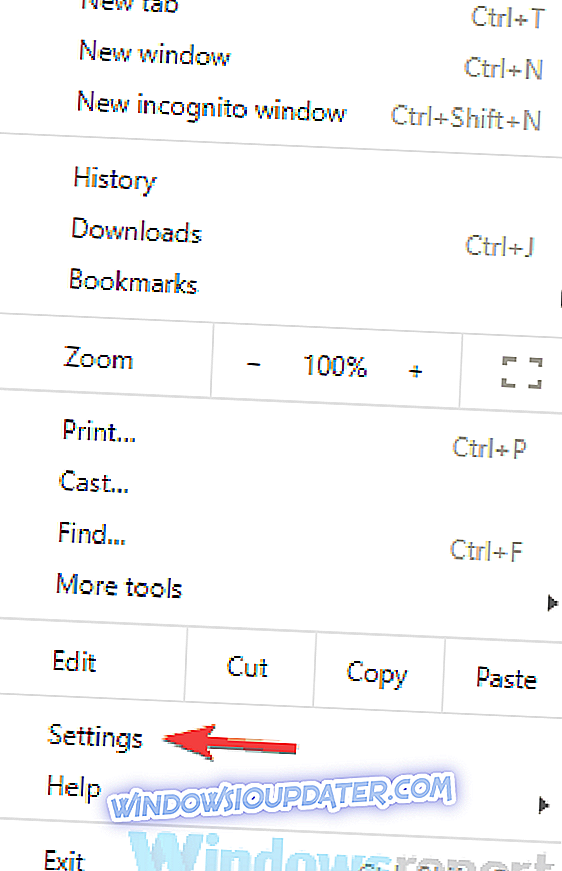
- Ketika jendela Pengaturan terbuka, klik Kata Sandi di bagian Orang .
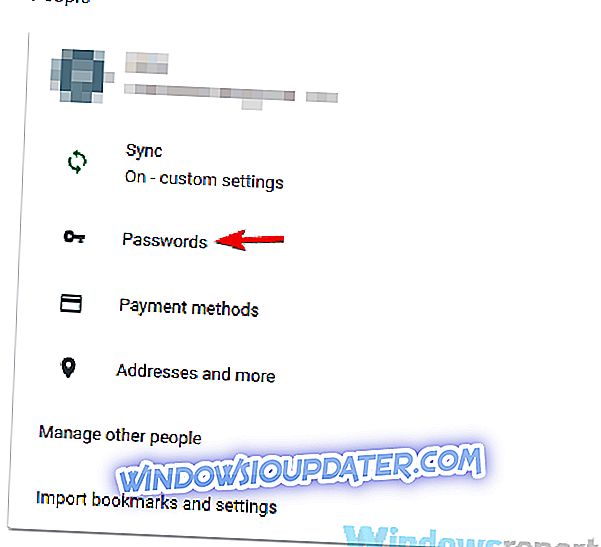
- Pastikan fitur Penawaran untuk menyimpan kata sandi diaktifkan.
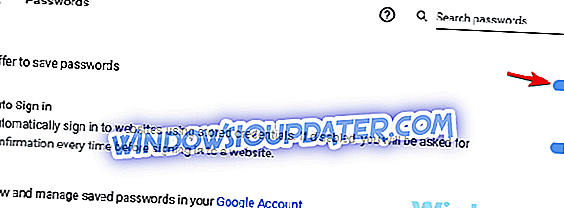
Setelah mengaktifkan fitur ini, Google Chrome akan meminta Anda secara otomatis untuk menyimpan kata sandi dan masalahnya harus diatasi.
Solusi 3 - Keluar dari Akun Google Anda dan masuk kembali
Jika Google Chrome tidak akan menyimpan kata sandi di PC Anda, masalahnya mungkin adalah Akun Google Anda. Terkadang gangguan sementara dapat terjadi, dan untuk memperbaiki masalah, disarankan untuk masuk kembali ke Akun Google Anda.
Ini cukup mudah dilakukan, dan Anda dapat melakukannya dengan mengikuti langkah-langkah ini:
- Klik ikon Menu dan pilih Pengaturan .
- Sekarang klik tombol Keluar di sebelah nama pengguna Anda.
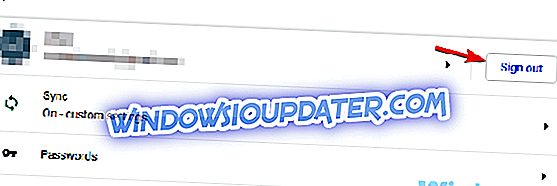
- Tunggu beberapa saat dan kemudian coba masuk kembali.
Ini adalah solusi sederhana, dan mungkin tidak selalu berhasil, tetapi masih layak untuk dicoba.
Solusi 4 - Reset Google Chrome ke default
Terkadang pengaturan Anda dapat menyebabkan masalah dengan Chrome dan menyebabkan masalah tertentu. Jika Google Chrome tidak akan menyimpan kata sandi, maka Anda mungkin dapat memperbaiki masalahnya hanya dengan mengatur ulang Chrome ke default.
Untuk memastikan bahwa data penting Anda seperti bookmark dan kata sandi tidak dihapus, pastikan untuk mencadangkan atau menyinkronkannya di cloud. Setelah melakukan itu, Anda dapat mengatur ulang Chrome ke default dengan mengikuti langkah-langkah ini:
- Buka tab Pengaturan di Chrome.
- Gulir ke bagian bawah halaman dan klik Advanced .
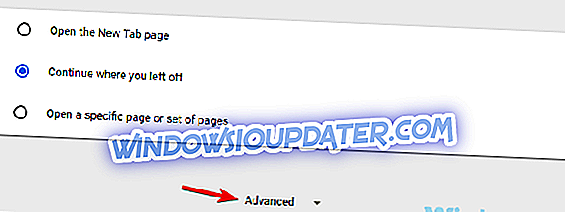
- Sekarang klik Reset pengaturan di bagian Reset dan bersihkan .

- Klik tombolReset untuk konfirmasi.
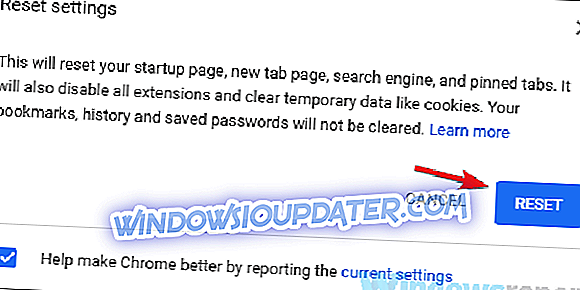
Setelah mengatur ulang Chrome ke default, periksa apakah masalahnya masih ada.
Solusi 5 - Nonaktifkan ekstensi yang bermasalah
Menurut pengguna, jika Google Chrome tidak akan menyimpan kata sandi, masalahnya mungkin salah satu dari ekstensi Anda. Ekstensi tertentu dapat mengganggu Google Chrome dan menyebabkan ini dan kesalahan lainnya muncul. Untuk memperbaiki masalah, disarankan untuk menonaktifkan semua ekstensi dan menemukan salah satu yang menyebabkan masalah. Untuk melakukannya, ikuti langkah-langkah ini:
- Klik ikon Menu di sudut kanan atas dan pilih Alat lainnya> Ekstensi .
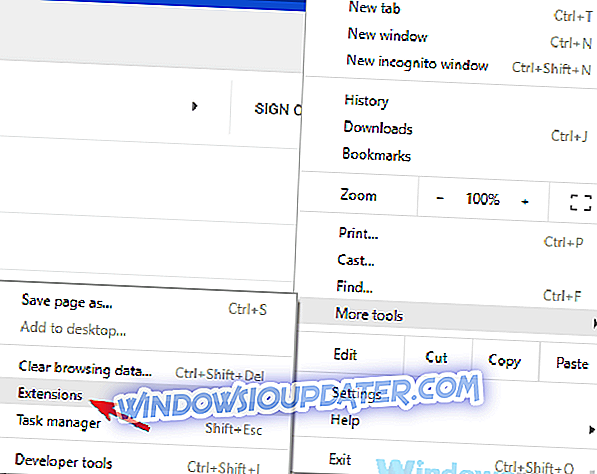
- Daftar ekstensi yang diinstal sekarang akan muncul. Klik sakelar kecil di sebelah nama ekstensi untuk menonaktifkan ekstensi itu. Lakukan ini untuk semua ekstensi dalam daftar.
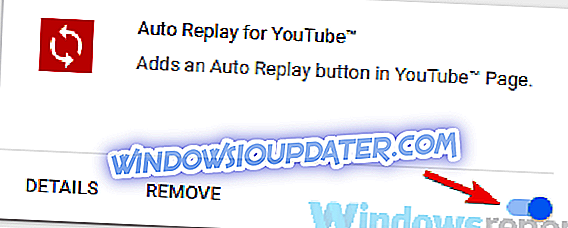
- Setelah Anda menonaktifkan semua ekstensi, mulai ulang Chrome dan periksa apakah masalahnya masih ada.
Jika masalah tidak muncul, Anda mungkin ingin mengaktifkan ekstensi satu per satu sampai Anda menemukan penyebab masalahnya. Setelah Anda menemukan ekstensi yang bermasalah, hapus ekstensi itu dan masalahnya harus diselesaikan sepenuhnya.
Solusi 6 - Perbarui Chrome ke versi terbaru
Terkadang masalah ini dapat terjadi jika Chrome kedaluwarsa. Bug dan gangguan kadang-kadang dapat muncul, dan untuk memperbaikinya, yang terbaik adalah Anda tetap memperbarui browser. Google Chrome menginstal pembaruan yang hilang secara otomatis untuk sebagian besar, tetapi Anda dapat memeriksa sendiri pembaruan dengan melakukan hal berikut:
- Klik ikon Menu di sudut kanan atas. Arahkan ke Bantuan> Tentang Google Chrome .
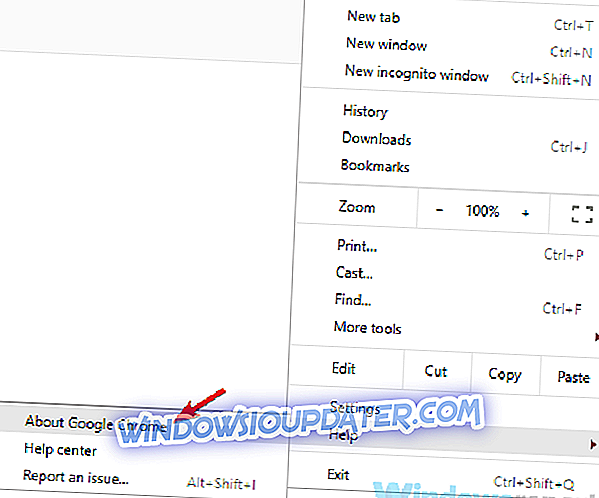
- Tab baru sekarang akan muncul. Anda akan melihat versi Chrome saat ini yang Anda gunakan dan browser akan memeriksa pembaruan.
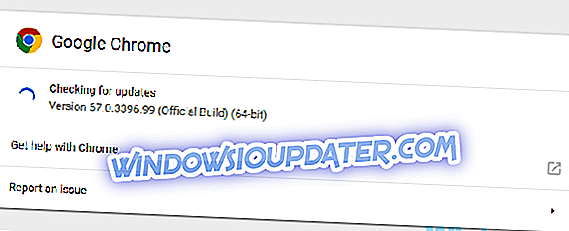
Jika ada pembaruan, itu akan diinstal secara otomatis. Setelah Chrome diperbarui, periksa apakah masalahnya masih ada.
Solusi 7 - Instal ulang Chrome
Jika Google Chrome tidak akan menyimpan kata sandi, masalahnya mungkin instalasi Anda. Terkadang instalasi Anda bisa rusak, dan itu dapat menyebabkan ini dan banyak masalah lainnya. Untuk memperbaiki masalah ini, disarankan agar Anda menginstal ulang Chrome sepenuhnya.
Ini relatif mudah dilakukan, dan Anda dapat melakukannya menggunakan beberapa metode berbeda. Anda dapat mencopot pemasangan Chrome seperti aplikasi lain, tetapi itu akan meninggalkan file sisa tertentu yang mungkin masih mengganggu Chrome setelah Anda menginstalnya lagi.
Untuk menghapus Chrome sepenuhnya, penting agar Anda menggunakan perangkat lunak uninstaller seperti IOBit Uninstaller. Dengan menggunakan perangkat lunak uninstaller, Anda sepenuhnya akan menghapus Chrome dari PC Anda, beserta semua file-nya.
Sekarang Anda hanya perlu menginstal Chrome lagi dan masalah ini harus diatasi. Jika mau, Anda dapat mencoba versi Beta atau Canary eksperimental karena pembaruan dan perbaikan terbaru tersedia.
Solusi 8 - Coba pengelola kata sandi
Pengelola kata sandi adalah alat yang berguna karena memungkinkan Anda untuk secara otomatis menghasilkan kata sandi yang kuat dan sulit ditebak. Jika Google Chrome tidak akan menyimpan kata sandi, mungkin sudah saatnya Anda mempertimbangkan pengelola kata sandi.
Pengelola kata sandi datang dalam bentuk aplikasi mandiri, tetapi banyak tersedia sebagai ekstensi untuk Chrome, dan mereka menyediakan integrasi tanpa batas dengan Chrome. Jika Anda tertarik pada manfaat pengelola kata sandi, kami menulis perbandingan antara Smart Lock di Chrome dan LastPass, jadi Anda mungkin ingin memeriksanya untuk informasi lebih lanjut. Jika Anda mencari pengelola kata sandi yang baik, pastikan untuk memeriksa daftar perangkat lunak sinkronisasi kata sandi 5 teratas kami dan temukan pengelola kata sandi yang cocok untuk Anda.
Tidak dapat menyimpan kata sandi di Google Chrome bisa menjadi masalah yang menjengkelkan, tetapi kami berharap Anda berhasil menyelesaikan masalah ini setelah menggunakan salah satu solusi kami.